Λήψη στιγμιότυπων οθόνης στο VLC Media Player
Το VLC είναι η αγαπημένη μας δωρεάν πλατφόρμα βίντεο αναπαραγωγής για Windows. Διαθέτει μια πληθώρα εξαιρετικών επιλογών, μία από τις οποίες είναι η δυνατότητα λήψης στιγμιότυπου βίντεο που παρακολουθείτε.
Αρχίστε να παίζετε ένα βίντεο σε VLC. Όταν βλέπετε μια σκηνή που θέλετε να τραβήξετε, κάντε κλικ στην επιλογή Βίντεο >> Στιγμιότυπο.

Βλέπετε για λίγο μια μικρή μικρογραφία της σύλληψης στην επάνω αριστερή γωνία της οθόνης. Εμφανίζει επίσης τον κατάλογο στον οποίο είναι αποθηκευμένη η λήψη. Από προεπιλογή αποθηκεύεται στην καρτέλα Οι εικόνες μου ως αρχείο PNG.
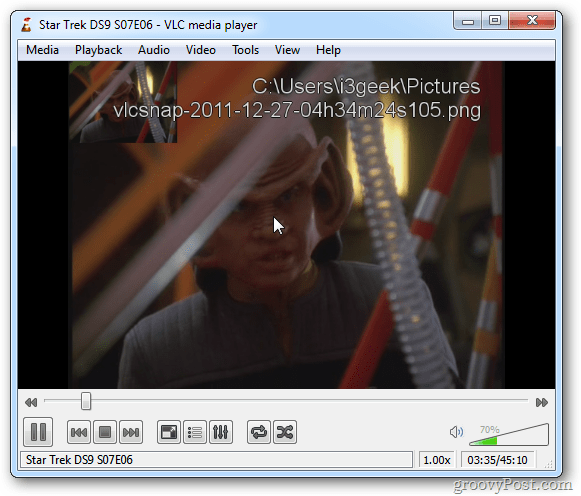
Για να έχετε ευκολότερη πρόσβαση στη λήψη στιγμιότυπου, μπορείτε να εμφανίσετε ένα εικονίδιο στα χειριστήρια. Κάντε κλικ Προβολή >> Προηγμένα στοιχεία ελέγχου.
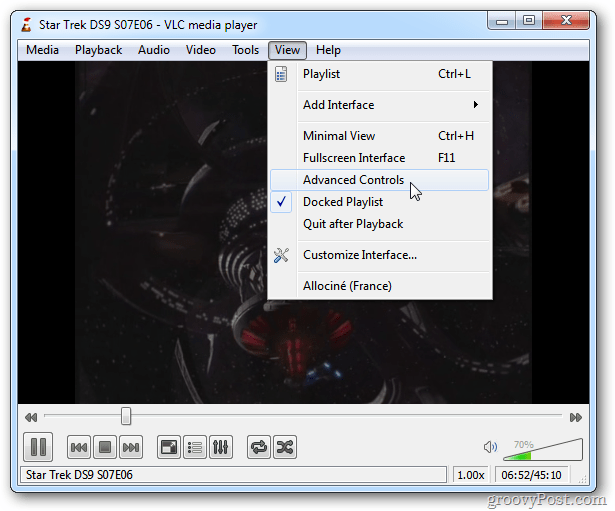
Αυτό θέτει επιπρόσθετα εικονίδια στην περιοχή ελέγχου αναπαραγωγής. Ένα από αυτά είναι ένα εικονίδιο για να τραβήξετε ένα στιγμιότυπο.
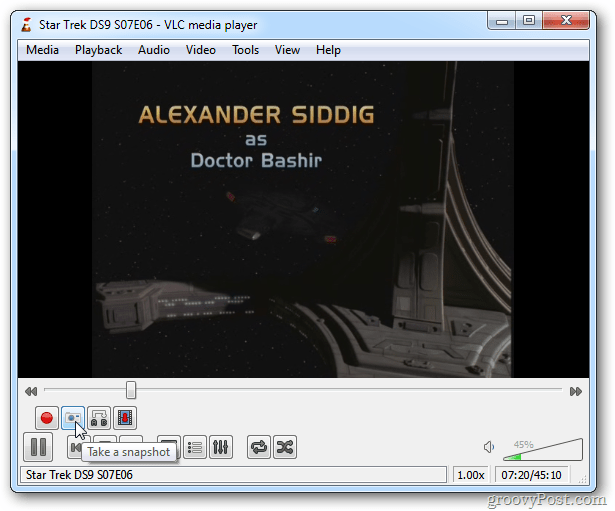
Για να αλλάξετε το στιγμιότυπο που θέλετε να αποθηκεύσετε ως JPG και τον κατάλογο στον οποίο είναι αποθηκευμένοι, κάντε κλικ στο κουμπί Εργαλεία >> Προτιμήσεις.
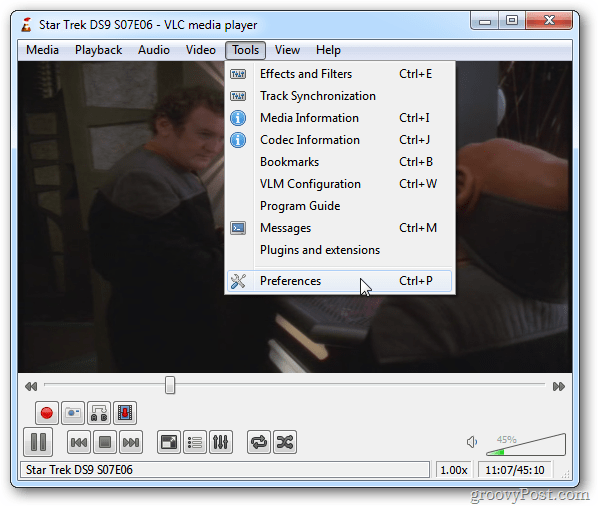
Στη συνέχεια, κάντε κλικ στο εικονίδιο Βίντεο στην αριστερή πλευρά. Στην ενότητα "Στιγμιότυπα βίντεο" μπορείτε να αλλάξετε τον κατάλογο που αποθηκεύονται οι εικόνες, να αλλάξετε το πρόθεμα ονομασίας και να αλλάξετε τη μορφή σε μορφή JPG.
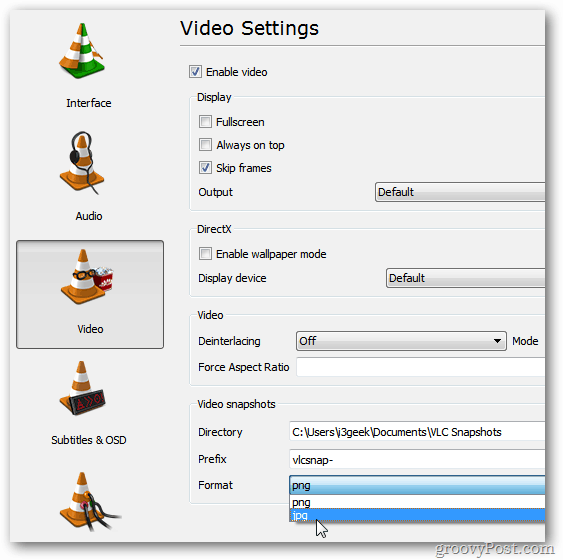
Αυτό είναι το μόνο που έχετε να λαμβάνετε και να διαχειρίζεστε στιγμιότυπα από τα αγαπημένα σας βίντεο χρησιμοποιώντας το VLC. Απολαμβάνω.
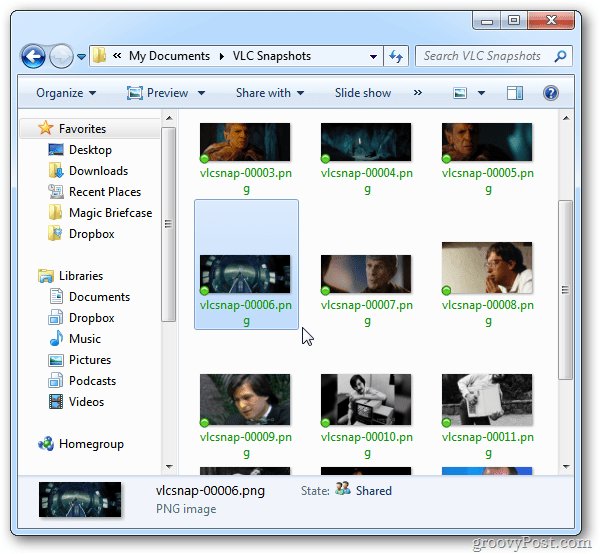










Αφήστε ένα σχόλιο